October 29,2021
Windows: Historia rozwiązywania problemów zajmuje miejsce na dysku
by Kolbowicz Marek
Niezależnie od tego, czy są to problemy ze sprzętem lub siecią, uderzająca karta dźwiękowa, czy zablokowana aktualizacja systemu Windows: Windows 7 i 10 mają rozwiązywanie wszelkiego rodzaju dużych i małych problemów. Windows zwykle sugeruje jeden z modułów, gdy wykryje problem. Jednak liczne moduły naprawcze można również znaleźć „pieszo”: Kliknij Start, wpisz Systemst i otwórz Panel sterowania. Tutaj masz wybór: Wpisz Problem w prawym górnym rogu i otwórz Narzędzie do rozwiązywania problemów. Alternatywnie przełącz się na Małe ikony w prawym górnym rogu (działa również duże ikony) i kliknij Rozwiąż problemy. W lewej kolumnie łącze Pokaż wszystko pokazuje wszystkie moduły rozwiązywania problemów dostępne w systemie. Kliknij jeden, aby uruchomić. Windows poprowadzi Cię przez ten proces.
Kreatory rozwiązywania problemów $ ('. MagnificPopup'). MagnificPopup ({
typ: 'obraz'
});
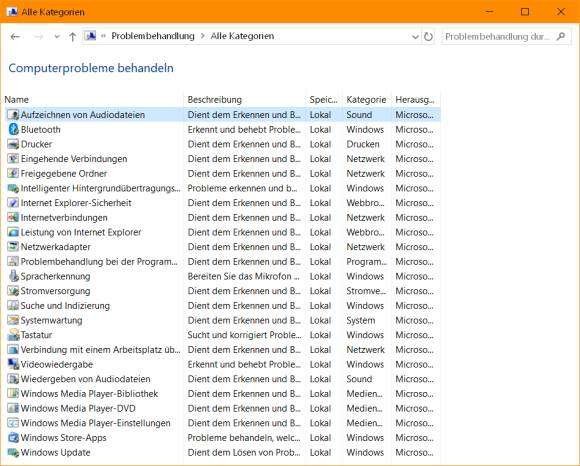
Okna! Problem z rozwiązywaniem problemów
Samo narzędzie do rozwiązywania problemów powoduje problem $ ('. MagnificPopup'). MagnificPopup ({
typ: 'obraz'
}); Czasami jednak rozwiązywanie problemów powoduje sam problem.Na przykład użytkownicy, którzy często korzystają z jednego z elementów rozwiązywania problemów, mogą napotkać następujący komunikat o błędzie po wykonaniu zadania konserwacyjnego: «Rozwiązywanie problemów zakończone. Znalezione problemy: Historia rozwiązywania problemów zajmuje miejsce na dysku ». A za nim stoi lakonicznie: „Nie naprawione”.
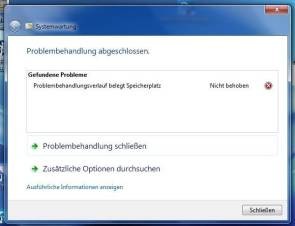
System Windows zapamiętuje uruchamiane elementy rozwiązywania problemów. A jeśli nie zostaną one w międzyczasie usunięte, zajmują miejsce w pamięci.
Usuń wpisy: Otwórz Panel sterowania i odwiedź narzędzie do rozwiązywania problemów, jak wspomniano powyżej. W lewej kolumnie kliknij Wyświetl historię. Jeśli pojawi się „Brak dostępnych elementów historii”, poniżej kliknij Uwzględnij problemy, które zostały uruchomione jako administrator. Na naszym zrzucie ekranu jest tylko jeden wpis.
Historię można usunąć $ ('. MagnificPopup'). MagnificPopup ({
typ: 'obraz'
});
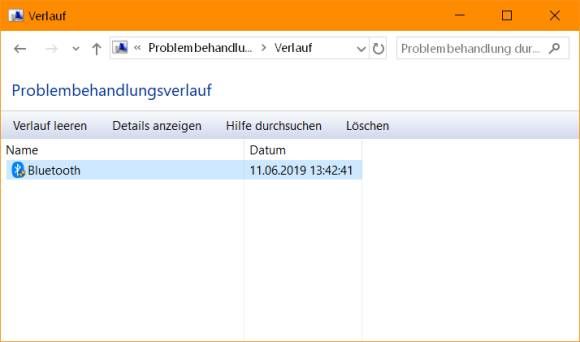
Jednak każdy, kto został skonfrontowany z przekazem wspomnianym na początku, powinien znaleźć tam całą serię wpisów. Aby je usunąć, kliknij Usuń u góry. Teraz komunikat powinien przestać się pojawiać — dopóki historia rozwiązywania problemów nie będzie ponownie pełna.





